Infinix Akıllı Telefonda Bootloader'ın Kilidini Açma ve Yeniden Kilitleme
Miscellanea / / November 14, 2021
Infinix Mobile, çoğunlukla bütçe segmenti kullanıcılarını hedefleyen uygun fiyat aralığında etkileyici Android akıllı telefonlar sunan Hong Kong merkezli bir akıllı telefon üreticisidir. Bununla birlikte, tüm Infinix cihazları, çoğu kullanıcı için buggy veya çok gelişmiş olmayan XOS dış görünümü ile birlikte gelir. Bu yüzden Infinix Akıllı Telefonda Önyükleyicinin Kilidini Nasıl Açacağınızı ve Yeniden Kilitleyeceğini bilmelisiniz.
Peki, farkında değilseniz önyükleyici kilidini açma şey o zaman endişelenme. Burada, Infinix cihazlarınızdan herhangi birinde önyükleyici kilidini açmak için gerekli tüm ayrıntıları ve kolay adımları sizinle paylaşacağız. Optimizasyon eksikliği veya diğer Android akıllı telefonların aksine çok çekici olmayan kullanıcı arayüzü nedeniyle markalar, özel bir bellenimi flaş etmek veya Infinix'inizde kök erişimini etkinleştirmek isteyebilirsiniz. cihaz.
O halde şunu belirtmekte fayda var. önyükleyicinin kilidini açma, Android cihazınızı kök seviyesinden (sistem seviyesi) özelleştiremezsiniz. Android dünyasının sınırsız özelleştirmelerine atlamakla ilgileniyorsanız veya zaten bir Android meraklısıysanız, normal tema başlatıcıları veya simgeleri o kadar kullanışlı olmayabilir. Şimdi, aslında kilitli bir önyükleyicinin ne olduğunu sorabilirsiniz. Peki, kısaca bir göz atalım.
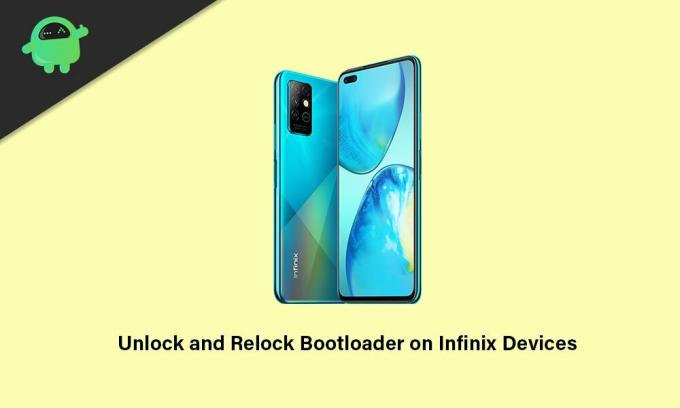
Sayfa İçeriği
- Android'de Bootloader nedir?
- Bootloader Kilit Açmanın Avantajları
- Bootloader Kilidini Açmanın Dezavantajları
-
Infinix Akıllı Telefonda Bootloader'ın Kilidini Açma
- Ön Gereksinimler:
- Önyükleyicinin Kilidini Açma Adımları
- Infinix Akıllı Telefonda Bootloader Nasıl Yeniden Kilitlenir
Android'de Bootloader nedir?
Herhangi bir Android cihazındaki bir Önyükleyici, cihazın işletim sistemine veya kurtarma moduna geçmesine gerçekten komut veren veya yardımcı olan bir yazılım veya bir dizi programdır. Temel olarak, cihazın hangi modda başlaması veya açılması gerektiği kullanıcıya bağlıdır. Daha iyi anlamak için Önyükleyici, aygıt çekirdeğini yükleyen ve donanımın sistemi veya kurtarmayı çalıştırmasını sağlayan satıcıya özel bir görüntü dosyasıdır.
Kilitli bir aygıt önyükleyicisi her zaman aygıtın güvenli önyükleme durumunu doğrular ve aygıtın üreticiden imzalı görüntüleri başlatmaya çalışıp çalışmadığını tanır. Bu, kilitli bir önyükleyicide herhangi bir üçüncü taraf dosyasını flaş etmeye veya önyüklemeye çalışıyorsanız, işe yaramayacağı anlamına gelir.
Sistemi ve bölümlerini sistem dosyalarını etkileyebilecek harici öğelerden korumak için her Android cihaz üreticisi tarafından sağlanan güvenlik önlemlerinden biridir. Bu nedenle, her Android akıllı telefon üreticisi, cihazlarına kutudan çıktığı haliyle kilitli bir önyükleyici durumu sunar. Ancak Android'de özelleştirmeye şu şekilde başlayabilirsiniz: önyükleyicinin kilidini açma çok kolayca.
Bootloader Kilit Açmanın Avantajları
Infinix cihazınızda kilidi açılmış bir önyükleyiciye sahip olmanın, ahizenizi sistem seviyesinden tamamen özelleştirebilmeniz gibi birkaç avantajı vardır. Ek olarak, herhangi bir şekilde stok ROM veya XOS kaplamasını kullanmak yerine herhangi bir üçüncü taraf ürün yazılımını (satış sonrası ürün yazılımı) flaş edebilirsiniz.
Bu arada, Infinix el cihazınızda root erişimini de etkinleştirebilir ve ardından Xposed Modüllerini veya Magisk Modüllerini kurabilirsiniz. En iyi yanı, rootlamadan sonra cihazınızda rootlu uygulamaları kullanabilmenizdir, bu da size bazı ileri seviye performans veya root olmayan cihazda alamayacağınız özelleştirmeler sunacaktır.
İlgilenen kullanıcılar, üzerinden geçmek için çeşitli seçenekler sunacak olan stok kurtarmayı kullanmak yerine özel bir kurtarma modu da kurabilirler. Bahsetmemiz gereken başka bir şey de, root erişimini kullanarak pil ömrünü kolayca iyileştirebilir, donanım performansını hızlandırabilir, bloatware veya sistem uygulamalarını kaldırabilirsiniz.
Reklamlar
Bootloader Kilidini Açmanın Dezavantajları
İyi şeyler varsa, o zaman kötü şeyler de olmalı ve bu nedenle Infinix cihazı kullanıcıları da bazı beklenmedik sorunlar yaşayabilir. Bootloader kilidinin açılmasının dezavantajlarından bahsetmişken, adımları ve gereksinimleri doğru bir şekilde izlemezseniz cihazınız bloke olabilir veya önyükleme döngüsü sorununa takılabilir.
Alternatif olarak, bazı şanssız kullanıcılar, telefonlarının eskisinden çok daha yavaş olduğunu görebilir. Oysa önyükleyicinin kilidinin açılması, üreticinin (varsa) cihazın resmi garantisini geçersiz kılmalıdır. Kilitlenmemiş bir önyükleyiciye sahip bir cihaz, güvenlik risklerine veya kötü amaçlı yazılım saldırılarına karşı daha savunmasız olduğundan, sistem dosyalarıyla bir şey çakışırsa ahize garip davranmaya başlayabilir.
Infinix Akıllı Telefonda Bootloader'ın Kilidini Açma
Burada, önyükleyici kilit açma yöntemine geçmeden önce tüm gereksinimlerden ve indirme bağlantılarından bahsettik. Bu nedenle, her şeyi doğru şekilde takip ettiğinizden emin olun.
Reklamlar
Ön Gereksinimler:
Başarılı ve sorunsuz bir önyükleyici kilit açma işlemi için aşağıda belirtilen tüm gereksinimleri yerine getirmeniz gerekir.
1. Cihazınızı Şarj Edin
Önyükleyici kilit açma işlemi sırasında ahizenizin kapanmaması için başka bir şey yapmadan önce cihazınızı en az %60 veya daha fazla şarj ettiğinizden emin olun.
2. Cihazınızın yedeğini alın
Seni her zaman tavsiye edeceğiz cihaz verilerinizin tam yedeğini alın Tüm dahili depolama verilerini tamamen silecek ve sonunda önemli dosyalarınızı kaybedebilecek olan önyükleyici kilit açma işlemi nedeniyle sistem düzeyinde herhangi bir yöntem gerçekleştirmeden önce.
3. ADB ve Fastboot İkili Dosyalarını İndirin
ADB ve Fastboot sürücüleri veya araçları, bilgisayarı kullanarak birkaç saniye içinde bağlı cihazınızda sistem düzeyinde komutları çalıştırmak için gerçekten kullanışlıdır. Cihazda fastboot veya adb komutları çalıştırmak, OTA dosyalarını yandan yüklemek veya programları kaldırmak vb. Yapabilirsiniz ADB ve Fastboot ikili dosyalarını buradan alın.
4. Google USB Sürücülerini İndirin
USB Sürücüleri, veri aktarımı veya öğelerin yanıp sönmesi için cihaz ve bilgisayar arasında bir USB kablosu aracılığıyla güçlü bir bağlantı kurmaya yetecek kadar gereklidir. Kesintisiz sorunsuz bir çalışma sağlar. Alabilirsiniz Google USB Sürücüleri burada.
5. PC ve USB Kablosu gerektirir
Infinix akıllı telefonlarınızdan herhangi birinde önyükleyici kilit açma yöntemini gerçekleştirmek için, cihazı PC'ye bağlamak için bir Windows bilgisayarı ve bir USB kablosu gerekir.
Uyarı: Güvenlik nedenleriyle cihaz verilerinizin (dahili depolama) bir yedeğini aldığınızdan emin olun çünkü önyükleyicinin kilidinin açılması dahili verileri cihazdan tamamen silecektir. Bu kılavuzu takip ederken/sonrasında tabletinizde oluşabilecek herhangi bir hasar veya hatadan GetDroidTips sorumlu tutulamaz. Ne yaptığınızı bilmeli ve riski size ait olmak üzere yapmalısınız.
Önyükleyicinin Kilidini Açma Adımları
- Öncelikle PC'nizdeki Google USB Drivers klasörünü çıkartın ve masaüstü ekranında tutun.
- Şimdi, ADB ve Fastboot'u (zip) bir klasöre çıkarın ve C: sürücüsünün kök dizinine taşıyın.
1. Adım: Geliştirici seçeneklerini etkinleştirin
- Cihazınıza gidin ve Ayarlar > Telefonum.

- göreceksin Yapı numarası seçenek > Bunun için üzerine dokunun 7 kez sürekli Geliştirici seçenekleri menüsünü etkinleştirmek için
2. Adım: USB Hata Ayıklamayı ve OEM Kilit Açmayı Etkinleştirin
- Şimdi ana konuya dön Ayarlar Menü.
- Sayfanın en altına gidin ve üzerine dokunun. sistem.
- Burada Geliştirici Seçenekleri Menü.

- Açmak için üzerine dokunun > İleri, Aç NS USB hata ayıklama birlikte OEM Kilit Açma tek tek geçiş yapın. [İstenirse, İzin vermek her şey]
3. Adım: Bootloader'ın Kilidini Açmak için Komutu Yürütün
1. Şimdi, tüm ADB ve Fastboot dosyalarının yerleştirildiği C: sürücüsünün içindeki çıkarılan Platform Araçları klasörüne gidin.
2. Ardından dizin yoluna tıklayın > Yazın cmd barda ve vur Girmek Komut İstemi penceresini açmak için
3. Kutudan çıkardığınız bir USB kablosunu kullanarak Infinix el cihazınızı PC'ye bağlayın.
4. Infinix cihazınızda USB Hata Ayıklama seçeneğinin etkinleştirildiğinden emin olun. Sadece tekrar kontrol edin.

5. almalısın 'USB hata ayıklamasına izin ver' cihazınızın ekranında açılır. Seçmek için onay kutusuna dokunduğunuzdan emin olun. 'Her zaman bu bilgisayardan izin ver'.
6. Ardından, üzerine dokunun Tamam devam etmek.
7. Aşağıdaki komutu yazın ve basın Girmek Bilgisayarınızın bağlı Infinix ahizeyi bir ADB cihazı olarak algılayıp algılamadığını kontrol etmek için:
adb cihazları
8. Bir ADB aygıtı olarak bağlanır ve tanınırsa, komut istemi penceresinde bir dizi rasgele kod numarası görürsünüz. Eğer öyleyse, gitmekte fayda var.
9. Şimdi, Infinix el cihazınızı önyükleyici moduna (Hızlı Önyükleme Modu) başlatmak için aşağıdaki komutu çalıştırın:
adb önyükleyiciyi yeniden başlat
10. Fastboot moduna başlatıldığında, cihaz ekranında Fastboot metnini gösteren bir USB simgesi göreceksiniz.
11. Şimdi, aşağıdaki komutu yazın ve Girmek Cihazınızda Fastboot modunu kullanmak için:
hızlı önyükleme cihazları
A. Fastboot Aygıtı Algılanmadıysa:
Fastboot aygıtı algılanmazsa ve komut istemi penceresinde rasgele sayılar kümesi görünmüyorsa, aşağıdaki adımları ek olarak uygulayın.
Lütfen aklınızda bulundurun: Fastboot aygıt kimliği normal olarak algılanırsa, aşağıdaki adımları atlayın ve doğrudan adım 1/2 takip etmeye devam etmek için.
- Henüz komut istemi penceresini kapatmayın veya USB kablosunu çıkarmayın.
- basmak Windows + X açmak için tuşlar Hızlı Erişim Menüsü > Aç Aygıt Yöneticisi.
- Aygıt Yöneticisi arayüzü açıldığında, şunu göreceksiniz: 'Android' altındaki seçenek "Diğer cihazlar" Bölüm.
- Yani, sağ tık üzerinde Android > Seç Sürücüyü güncelle > üzerine tıklayın Sürücüler için bilgisayarıma göz atın.
- Tıklamak 'Bilgisayarımdaki kullanılabilir sürücüler listesinden seçim yapmama izin ver' > Seç 'Tüm Cihazları Göster'.
- Tıklamak Sonraki > üzerine tıklayın Diske sahip olmak > Seç Araştır > üzerine tıklayın android_winusb.inf Dosyayı seçmek için masaüstü arayüzünden seçin.
- Şimdi, tıklayın Açık > üzerine tıklayın Tamam > Seçmek için tıklayın Android Önyükleyici Arayüzü listeden.
- sonra tıklayın Sonraki > Bir 'Sürücü Uyarısını Güncelle' ekranda bir uyarı belirecek > üzerine tıklamanız yeterli Evet devam etmek.
- Windows sürücüleri başarıyla güncelledikten sonra ekranda başarılı bir mesaj göreceksiniz.
- Tıklamak Kapat çıkmak için > Aygıt Yöneticisi penceresini de kapatın.
- Şimdi tekrar Komut İstemi penceresine gidin > Aynı komutu tekrar çalıştırın ve bu sefer bağlı cihazınız bir fastboot cihazı olarak görünmelidir.
B. Fastboot Aygıtı Algılandı:
Bağlı Infinix akıllı telefonunuz için Fastboot cihaz kimliği algılanırsa veya bir kez algılanırsa, aşağıdaki adımları izlemeye devam edin.
12. Infinix akıllı telefonunuzdaki önyükleyicinin kilidini açmak için komut istemi penceresinde aşağıdaki komut satırını çalıştırın:
fastboot yanıp sönen kilit açma
13. Hemen şimdi Infinix cihazınızda onay açılır ekranını göreceksiniz. "Önyükleyicinin Kilidi Açılsın mı?"
14. Basitçe basın Sesi aç Bootloader Kilit Açma işlemini onaylamak için düğmesine basın. [Ancak, önyükleyicinin kilidini açmak istemiyorsanız, Sesi kıs buton]
15. İşte! Infinix cihazınızdaki önyükleyicinin kilidini başarıyla açtınız.
16. Son olarak, cihazınızı sistemde normal şekilde yeniden başlatmak için komut istemi penceresindeki son komutu çalıştırın:
hızlı önyükleme yeniden başlatma
17. Tüm dahili verileri tamamen sildiğinden, önyükleyicinin kilidini açtıktan sonra cihazın ilk kez sisteme yüklenmesini bekleyin.
18. Sistem yeniden başlatıldığında, Infinix ahizesindeki ilk kurulum işlemini gerçekleştirmeniz yeterlidir ve işiniz biter.
Aşağıdaki Infinix cihazları için önyükleyicinin kilidini açmayla ilgili ayrıntılı video eğitimimize de göz atabilirsiniz.
Infinix Akıllı Telefonda Bootloader Nasıl Yeniden Kilitlenir
Bu durumda, belirli nedenlerden dolayı Infinix el cihazınızı kilidi açılmış bir önyükleyici ile kullanmaya devam etmek istemiyorsanız, fabrikada kilitli önyükleyici durumuna çok kolay bir şekilde geri dönebilirsiniz. Öyleyse, daha fazla zaman kaybetmeden, aşağıdaki adımlara geçelim.
Lütfen aklınızda bulundurun: Bazı benzer adımlar için, kolaylık sağlamak için yukarıdaki yöntemi kontrol edebilirsiniz.
1. Her şeyden önce, cihaza gidin Ayarlar menü > üzerine dokunun Benim telefonum.
2. üzerine dokunun 7 kez yapı numarası etkinleştirmek için sürekli Geliştirici Seçenekleri (henüz açılmadıysa).
3. Etkinleştirildiğinde, önceki Ayarlar menüsü sayfasına geri dönün ve sistem.
4. Burada Geliştirici Seçenekleri menü > Açmak için üzerine dokunmanız yeterlidir.
5. Etkinleştir USB hata ayıklama geçiş yapın ve üzerine dokunun Tamam onaylamak.
6. Şimdi, bir USB veri kablosu kullanarak Infinix cihazınızı PC'ye bağlayın.
7. Aç Dosya Gezgini (Bu PC) ve C: sürücüsünün içindeki ADB Platform Araçları klasörüne gidin.
8. Bir grup dosyayı görebileceğiniz Platform Araçları klasöründen yol dizinine veya çubuğa tıklayın.
9. Tip cmd ve vur Girmek Komut İstemi penceresini açmak için
10. Şimdi, aşağıdaki komut satırı ve isabet Girmek cihazınızın düzgün bağlanıp bağlanmadığını kontrol etmek için:
adb cihazları
11. Bağlıysa, komut istemi penceresinde rastgele bir kod göreceksiniz.
12. Ardından, cihazınızı Bootloader'da (Fastboot Mode) yeniden başlatmak için aşağıdaki komut satırını çalıştırın:
adb önyükleyiciyi yeniden başlat
13. Cihazınız Fastboot modunda yeniden başlatıldığında, ekranda bir USB simgesi ve Fastboot metni görüntülenecektir.
14. Şimdi, cihazınızın PC ile Fastboot modunda bağlı olup olmadığını kontrol etmek için aşağıdaki komutu çalıştırın:
hızlı önyükleme cihazları
15. Algılanırsa ve size rastgele bir cihaz kimliği gösterirse, şuraya atlayabilirsiniz: adım 16. Ancak Fastboot aygıtı algılanmazsa, aşağıdaki bölümde belirtilen ek adımları uyguladığınızdan emin olun. A. Fastboot Aygıtı Algılanmadıysa: yukarıdaki bölüm.
16. Bilgisayarda fastboot aygıtları kimliği doğrulandıktan sonra, önyükleyiciyi yeniden kilitlemek için yalnızca iki adım uzaktasınız.
17. Aygıt önyükleyicisini tamamen yeniden kilitlemek için komut istemi penceresinde aşağıdaki komut satırını çalıştırmanız yeterlidir:
fastboot yanıp sönen kilit
18. Şimdi, cihaz ekranında soran bir onay mesajı göreceksiniz. "Önyükleyiciyi Kilitle?"
19. Basitçe basın Sesi aç Bootloader'ı Kilitlemek için düğmesine basın. [Bu durumda, önyükleyiciyi yeniden kilitlemek istemiyorsanız, ardından Sesi kıs buton]
20. Artık Infinix el cihazınızdaki önyükleyiciyi başarıyla yeniden kilitlediniz.
21. Son olarak, Infinix cihazınızı yeniden sisteme yeniden başlatmak için son komut satırını çalıştırın:
hızlı önyükleme yeniden başlatma
22. Biraz zaman alabileceğinden, cihazın sisteme açılmasını bekleyin. Lütfen sabırlı olun.
23. Eğlence!
Herhangi bir Infinix cihazı için önyükleyiciyi yeniden kilitleme hakkında bir video eğitimi istiyorsanız, aşağıdaki video bağlantısına göz atın:
İşte bu, çocuklar. Bu ayrıntılı kılavuzun size yardımcı olduğunu varsayıyoruz. Daha fazla soru için aşağıya yorum yapabilirsiniz.

![Stok ROM'u Qqmee R15'e Yükleme [Firmware Dosyası / Unbrick]](/f/19e7480f630e584d6964bcdf047a1ae8.jpg?width=288&height=384)

